

좋은 느낌, 더 많이 복용
수동
버전 1.07
D&R Electronica BV, Rijnkade 15B, 1382GS Weesp, 네덜란드
전화: +31 (0)294-418014 | Web대지: www.dnrbroadcast.com | 이메일: sales@dr.nl
Web스테이션 구성 관리자 소프트웨어
고객님, 안녕하세요,
D&R을 선택해주셔서 감사합니다 WEB스테이션 믹서.
그만큼 web방송국은 d&r 디자인 팀과 함께 라디오 방송 전문가에 의해 설계되었으며 가장 까다로운 제작실에서 "온에어" 믹서 및/또는 제작 콘솔로 하루 24시간 사용되도록 고안되었습니다.
우리는 귀하가 다음을 사용할 것이라고 확신합니다. web스테이션 믹서를 앞으로도 오랫동안 사용해 주시고 많은 성공을 기원합니다.
우리는 고객의 제안을 소중히 여기며, 귀하가 다음 사항에 익숙해지면 의견을 이메일로 보내주시면 감사하겠습니다. web스테이션 믹서.
우리는 귀하와 같은 고객의 아이디어와 제안에서 배우고 결국 이를 수행하는 데 시간을 할애해 주셔서 감사합니다.
그리고… 우리는 항상 멋진 스튜디오 사진을 감상하고 있습니다. web우리에 포함하기 위해 사용 중인 스테이션 web대지.
우편으로 보내주세요 sales@dr.nl
친절하게,
두코 데 레이크
MD
소프트웨어 설치
- D&R WIKI 페이지에서 최신 소프트웨어 및/또는 펌웨어를 다운로드하십시오.
https://www.dnrbroadcast.com/user-manuals - 소프트웨어 설치
o 실행 파일(.exe)을 두 번 클릭합니다. file 화면의 지시를 따르세요. - 펌웨어 업데이트
o D&R 펌웨어 업데이트 도구를 사용하여 새 펌웨어를 설치합니다(1.5장 참조).
1.1 Web스테이션 제어
![]() Web스테이션 제어는 스테이션 간의 통신 인터페이스를 제공하기 위해 설치해야 합니다. Web스테이션 콘솔 및 기타 애플리케이션(예: Web스테이션 미터).
Web스테이션 제어는 스테이션 간의 통신 인터페이스를 제공하기 위해 설치해야 합니다. Web스테이션 콘솔 및 기타 애플리케이션(예: Web스테이션 미터).
애플리케이션은 백그라운드에서 실행되며 USB 메인 포트가 PC에 연결되면 자동으로 콘솔에 연결됩니다.
- 더블클릭하세요 Web스테이션 제어 vx.xxx – Setup.exe
- 화면의 설치 지침을 따르십시오.
- 성공적으로 설치되었다면 다음과 같은 메시지가 표시됩니다. Web작업 표시줄의 스테이션 제어 아이콘
- 아이콘을 Richt-클릭하고 설정을 클릭하세요.
- 두 개의 확인란이 선택되어 있는지 확인하고 창을 닫습니다.
- 콘솔의 USB 메인 포트를 PC와 연결하세요
- Web콘솔이 연결되면 스테이션 제어가 자동으로 실행되기 시작합니다.
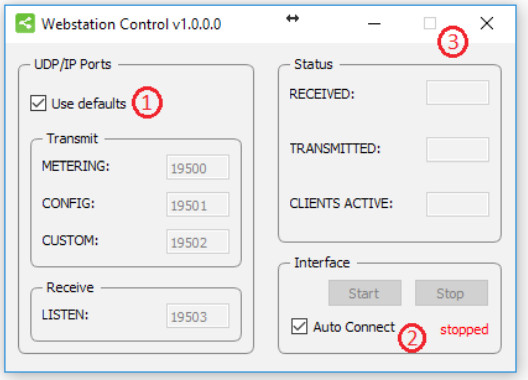
1.2 Web역 미터
Web역 미터는 미터링 수준과 상태를 보여주는 응용 프로그램입니다. Web스테이션 콘솔.
미터 화면 하단에 있는 6개 버튼은 어떤 소스가 선택되었는지 나타내며 마우스(또는 터치 스크린)로 클릭하면 채널 ON 스위치 역할도 합니다. NONSTOP 표시기를 클릭하면 원격 제어로도 사용할 수 있습니다.
- 더블클릭하세요 Web스테이션 미터 vx.xxx – Setup.exe
- 화면의 설치 지침을 따르십시오.
- 응용 프로그램을 실행하려면 바탕 화면의 아이콘을 두 번 클릭하세요.
- 오른쪽 상단에 있는 설정 기호를 누르세요.
- 원격 호스트를 127.0.0.1로 설정하세요.
- 기본값 사용 확인란을 선택하고 [확인]을 누르세요.
- D&R 로고 아래 녹색 선은 애플리케이션이 온라인 상태(데이터 수신 중)임을 나타냅니다.

1.3 Web스테이션 구성 관리자
![]()
Web스테이션 구성 관리자를 사용하여 스테이션에서 구성 설정을 읽거나 쓸 수 있습니다. Web각각 스테이션 콘솔.
전체 구성을 사전 설정으로 저장하거나 로드할 수 있습니다.file 에서 File 메뉴.
- 더블클릭하세요 Web스테이션 구성 관리자 vx.xxx – Setup.exe
- 화면의 설치 지침을 따르십시오.
- 응용 프로그램을 실행하려면 바탕 화면의 아이콘을 두 번 클릭하세요.
- 메뉴 표시줄에서 옵션->통신을 누르세요.
- 원격 호스트를 127.0.0.1로 설정하세요.
- 기본값 사용 확인란을 선택하고 [확인]을 누르세요.
- 콘솔에서 구성 설정을 읽으려면 [READ]를 누르십시오.

1.4 Web역 Voip
![]() Webstation Voip는 스테이션 8의 [CONNECT] 버튼을 사용하여 voip 애플리케이션(현재 Skype만 지원)에서 전화를 받거나 끊을 수 있는 애플리케이션입니다. Web스테이션 콘솔.
Webstation Voip는 스테이션 8의 [CONNECT] 버튼을 사용하여 voip 애플리케이션(현재 Skype만 지원)에서 전화를 받거나 끊을 수 있는 애플리케이션입니다. Web스테이션 콘솔.
더블클릭하세요 Web스테이션 Voip vx.xxx – Setup.exe
화면의 설치 지침을 따르십시오.
PC가 시작되면 응용 프로그램이 자동으로 실행됩니다.
1.5 펌웨어 업데이트 도구
펌웨어 업데이트 도구를 사용하여 내부 펌웨어를 업데이트할 수 있습니다. Web스테이션 콘솔.
최신 펌웨어는 D&R WIKI 페이지에서 다운로드할 수 있습니다:
https://www.dnrbroadcast.com/user-manuals
- 펌웨어 업데이트 도구 vx.x – Setup.exe를 두 번 클릭합니다.
- 화면의 설치 지침을 따르십시오.
- 응용 프로그램을 실행하려면 바탕 화면의 아이콘을 두 번 클릭하세요.
- 콘솔이 부트로더 모드인지 확인하세요.
• 콘솔 전원 끄기
• CONNECT 버튼(채널 8, VoIP에 있음)을 길게 누릅니다.
• 콘솔 전원 켜기
• CONNECT 버튼을 놓습니다. - D&R 선택 Web장치 목록에서 스테이션
- 펌웨어를 선택하세요 file (*.마녀)
- [업데이트]를 누르세요
- 업데이트가 성공하면 아래와 같은 창이 뜹니다.
소개 믹서 유닛
메모: 입력 회로 손상을 일으킬 수 있는 접지 전위 차이로 인한 문제를 방지합니다.
두 가지를 모두 전환해 주세요. WEBSTATION과 다른 장비를 끄고 서로 연결하세요.
그런 다음 WEBSTATION을 켠 다음 연결된 장비를 켜세요.


2.1 마이크/라인 모듈 1-2
- 2x Professional 초저잡음 밸런스 마이크 프리-ampXLR에 48V 팬텀 전원을 공급합니다.
- 2개의 스테레오 라인 입력.
- 프로세서용 인서트가 포함된 모든 입력.
- 들어오는 마이크 또는 라인 레벨을 조정하는 제어권을 얻습니다.
- 2밴드 스테레오 이퀄라이저.
- 프리 페이드 청취를 위한 스테레오 CUE 스위치.
- ON 스위치. (또한 음성트랙 버스 활성화)
- 페이더 스타트 기능이 있는 100mm 전문 N-Alps 페이더.
- 스테레오 VCA 페이더 컨트롤.
2.2 USB/라인 모듈 3-5
- USB 또는 스테레오 라인 중에서 입력을 선택할 수 있습니다.
- 수신 신호에 대한 제어권을 얻습니다.
- 프리 페이드 청취를 위한 스테레오 CUE 스위치.
- ON 스위치.
- 페이더 스타트 기능이 있는 100mm 전문 N-Alps 페이더.
- 스테레오 VCA 페이더 컨트롤.
2.3 VoIP/라인 모듈 6
- VoIP 또는 스테레오 라인 중에서 입력을 선택할 수 있습니다.
- 외부 하이브리드에 스테레오 라인 입력을 사용할 수 있습니다.
- 수신 신호에 대한 제어권을 얻습니다.
- 발신 레벨에 대한 VoIP 전송 제어.
- 프리 페이드 청취를 위한 스테레오 CUE 스위치.
- ON 스위치.
- 페이더 스타트 기능이 있는 100mm 전문 N-Alps 페이더.
- 스테레오 VCA 페이더 컨트롤.
2.4 마스터 섹션
- 전화/CRM에 대한 마스터 컨트롤
- 큐 재설정 및 자동 큐 기능이 있는 CRM 섹션.
- NON-STOP 스위치는 모듈 3(USB 스테레오 입력)을 기본 프로그램 Cinch 커넥터로 직접 연결합니다.
- 음악 재생 시스템을 위한 12개의 무료 프로그래밍 가능 제어 스위치.
- 음성 추적 버스 내장.
- 큐 버스는 통신 버스이기도 합니다.
2.5 소프트웨어
- 모든 소프트웨어는 D&R WIKI 페이지에서 사용할 수 있습니다:
https://www.dnrbroadcast.com/user-manuals - 모든 모듈은 개별적으로 프로그래밍 가능
- 많은 마스터 기능을 개별적으로 프로그래밍할 수 있습니다.
- USB 제어 섹션을 사용하면 재생 소프트웨어를 믹서로 제어할 수 있습니다.
신호 흐름

WEB스테이션 백패널
후면 패널에는 다른 장비와 인터페이스하기 위한 모든 입력 및 출력 커넥터가 표시됩니다.
오른쪽에 있는 모듈 1-2 MIC/LINE 모듈 중 처음 두 개에는 음성 처리용 마이크 인서트가 있는 밸런스 XLR 마이크 입력이 있습니다.
2개의 신치 커넥터는 라인 레벨 왼쪽/오른쪽 입력 신호를 수용합니다.

모듈 3-4-5는 스테레오 전송 신호를 수신하고 음악 재생 시스템이 활성화될 수 있는 연결된 PC로 보내는 내장 USB 허브에서 공급되는 USB 입력입니다.
입력 3-4-5당 Cinch 커넥터에서 사용할 수 있는 스테레오 라인 입력도 있습니다. (6)
모듈 백패널에는 오디오 및 VoIP 연결용 USB 커넥터도 있습니다.
USB 커넥터는 PC(Windows 및 Macintosh 컴퓨터 모두)와 4개의 스테레오 오디오 신호를 모두 전달하고 프로그래밍 가능한 제어 섹션의 재생 시스템 제어 정보와 시계 및 미터 정보를 전달합니다.
이 USB 기능을 사용하면 컴퓨터를 통해 인터넷에 연결하여 오디오를 인터넷으로 "라이브" 스트리밍할 수도 있습니다.
모듈 6(VoIP)에는 외부(아날로그) 하이브리드를 위한 추가 스테레오 라인 입력과 VoIP 연결을 사용할 수 없거나 아직 설치되지 않은 경우 이러한 외부 하이브리드를 구동하기 위한 클린피드 출력이 있습니다. 이 외부 하이브리드는 동일한 VoIP 채널의 라인 입력으로 반환되어야 합니다.
4.1 마스터 커넥터
마스터 섹션에는 다른 장에서 더 자세히 설명할 전면 패널 컨트롤의 모든 입력 및 출력이 포함되어 있습니다.
모니터링을 위한 마스터 오른쪽 및 왼쪽 Cinch 커넥터와 CRM Cinch 커넥터 등 대부분의 기능은 설명이 필요 없습니다.
4 Cinch 커넥터 아래에는 Mic On이라는 스테레오 잭이 있습니다.
여기에서는 팁과 링에 On-AIR 조명을 연결하여 마이크가 활성화되었음을 표시합니다.
언급할만한 가치가 있는 것은 vol을 수용하는 견고한 외부 전원 공급 장치입니다.tag85~260V AC 50/60Hz 사이입니다.

마이크/라인 입력 모듈 1-2
입력 모듈 스위치 및 제어 Web스테이션 믹서에는 다음과 같은 기능이 있습니다:
각 모듈 1과 2에는 선택 가능한 입력이 XNUMX개 있습니다. 두 가지 유형의 입력은 마이크 입력과 스테레오 라인 입력으로 구성됩니다. 아래쪽 마이크 스위치 위치에서 모듈은 일반 모노 모듈입니다. 마이크가 꺼지면(위 위치) 스테레오 PROGRAM 버스, CUE 버스 및 음성 추적 버스에 공급되는 스테레오 라인 레벨 입력도 있습니다.

5.1 이득
게인 컨트롤(모듈 번호 아래 첫 번째 컨트롤 노브)을 사용하면 소스 입력 레벨을 필요한 내부 믹서 레벨로 조정할 수 있습니다. 이 컨트롤은 스위치 위치에 따라 동일한 컨트롤을 사용하여 마이크 입력과 스테레오 라인 입력을 모두 조정합니다.
5.2 스테레오 라인
스테레오 라인 입력은 CD 플레이어/MP10 플레이어 등과 같은 장치의 스테레오 라인 레벨 출력을 연결하기 위한 고임피던스 입력(>3kOhm)입니다.
5.3 마이크
마이크 입력에는 콘덴서 마이크용 48V 팬텀 전원을 공급하는 밸런스 XLR 입력 커넥터가 있습니다.
마이크프리 회로는 고급 녹음 콘솔에 사용되는 최신 기술의 스튜디오급 구성 요소를 사용합니다. 저소음/왜곡 및 투명한 오디오로 높은 평가를 받고 있는 That 1510 Mic-pre를 사용합니다. D&R의 특징인 저노이즈 설계와 우수한 위상 스펙이 전 제품에 집약되어 있습니다. Web위상 일관성이 있는 신호 경로를 생성하는 스테이션입니다. 균형 잡힌 마이크와 케이블을 사용하면 전체에서 가장 조용하고 고품질의 오디오 신호를 얻을 수 있습니다. Web스테이션 믹서.
모든 프로 오디오 판매점이나 음반 판매점에서 구입할 수 있는 표준 밸런스 마이크 케이블을 사용할 수 있습니다. 그만큼 Web스테이션은 섀시 장착 암 XLR 유형 마이크 입력 커넥터를 사용합니다. 모든 표준 프로 오디오 마이크 케이블은 이 암 XLR 커넥터에 맞습니다.
5.4 이퀄라이저
각 모듈에는 고주파와 저주파를 개별적으로 제어하기 위한 스테레오 2밴드 이퀄라이저가 있습니다. D&R 설계자는 이퀄라이저 회로에서 신중하게 선택한 주파수를 사용하여 마이크 입력과 스테레오 라인 입력을 향상시켰습니다.
5.5 큐/통신 버스
LOW EQ 전위계 아래에는 스테레오 CUE 스위치(Pre Fade Listening)가 있습니다.
이 스위치를 사용하면 채널 페이더를 올리고 믹서의 다른 신호와 혼합하기 전에 신호를 확인할 수 있습니다. 또 다른 스마트 기능은 이 CUE 버스를 통신에 사용할 수 있다는 것입니다. DJ 큐(채널 1이라고 가정)를 누른 다음 Telco(VoIP) 큐(TELCO(VoIP) 모듈에 있음)를 누르면 DJ와 발신자는 방송 외부에서도 서로의 소리를 들을 수 있습니다. 책상 뒤 모니터 스피커에 앉아 있는 당신.
메모: 회로의 피드백과 오버드라이브를 방지하려면 레벨을 주의 깊게 설정해야 합니다. 큐 스위치는 또한 플레이아웃 시스템에서 특정 기능을 수행하도록 프로그래밍할 수 있는 USB를 통해 HID(Human Interface Device) 신호를 보냅니다.
5.6 켜기
ON 스위치는 오디오를 전달하는 데 사용됩니다. ON 스위치는 또한 플레이아웃 시스템에서 특정 기능을 수행하도록 프로그래밍할 수 있는 USB를 통해 HID 신호를 보냅니다. 매뉴얼의 제어 섹션에서 방법을 설명하겠습니다.
5.7 음성 트랙 버스
ON 스위치는 모듈 1-2의 입력 신호를 보이스 트랙 버스로 라우팅하는 데에도 사용됩니다.
ON 스위치를 조금 더 길게 누르면 오디오가 프로그램 버스에서 제거되고 보이스 트랙 버스에 할당되며 결과적으로 ON 스위치가 깜박입니다. 음성 트랙 신호는 재생 시스템에서 추가 처리를 위해 USB-3으로 라우팅됩니다.
5.8 페이더
최종 오디오 레벨 컨트롤은 컨트롤 볼륨을 전송하는 고품질의 100mm 롱 스로우 N-Alps 채널 페이더입니다.tage를 내부 스테레오 VCA로 연결합니다. 제어 권tage는 또한 페이더가 위로 이동하는 시기를 감지하는 데 사용되며 페이더 시작 목적으로 펄스를 보낼 수 있습니다. 이 제어 권tage는 두 개의 GPO 커넥터 중 하나에 할당할 수 있는 시작 회로를 활성화합니다.
소프트웨어 페이지(이미 다음 페이지에 표시됨)가 이 설명서에 추가로 표시되어 Web귀하의 필요에 따라 수행 방법에 대한 지침을 제공하십시오.
5.9 입력 커넥터
모듈 1과 2의 뒷면에는 각 모듈에 대한 XNUMX개의 커넥터가 있습니다. 스테레오 라인 입력은 Cinch 암형 커넥터를 사용합니다.
언밸런스이므로 쉴드와 (-) 또는 위상이 다른 신호선을 함께 연결하고 설치 중에 접지로 표시되어야 합니다.

5.10 삽입
이 링/팁/슬리브 스테레오 잭 소켓을 사용하면 컴프레서/게이트 또는 특수 음성 처리 장치와 같은 신호 프로세서를 삽입하여 음성 음색을 향상시켜 최고의 아나운서/DJ가 될 수 있습니다.
스테레오 잭의 TIP는 PRE-FADER 채널 신호를 보내고 링은 리턴 신호를 받아들입니다.
오른쪽 아래에는 프로세서에 잭 입력과 출력이 있을 때 필요한 케이블 유형이 표시됩니다. 스테레오 케이블의 끝 부분을 모노 잭 중 하나의 끝 부분에 연결하고 스테레오 케이블의 링을 다른 모노 잭의 끝 부분에 연결합니다.
이제 스테레오 잭을 Web링을 손가락으로 건드릴 때(관련 채널 페이더가 열릴 때) 윙윙거리는 소리를 내는 모노 잭을 프로세서 출력에 연결합니다. 다른 모노 잭은 프로세서 입력에 삽입해야 합니다.
프로세서에 XLR 입력이 있는 경우 스테레오 잭 끝을 Female XLR의 핀 2에 연결하고 핀 1과 3을 서로 단락시킨 후 접지(슬리브)에 연결합니다. 이는 다른 Male XLR에도 적용됩니다. 신호를 보내는 스테레오 잭의 링을 수 XLR 핀 2에 연결합니다. 여기서 핀 1과 3을 단락시키고 접지(슬리브)에 납땜합니다. 인서트가 균형을 이루지 못하기 때문에 이 작업을 수행해야 합니다.
필요한 케이블 유형을 아래에서 확인하세요.

5.11 마이크 입력
마이크 입력은 밸런스형 암 XLR 유형 커넥터입니다. 아래 왼쪽 커넥터를 참조하여 믹서에 연결해야 하며 마이크 케이블은 그림 오른쪽 부분에 표시된 것처럼 수 XLR로 끝나야 합니다.
1=접지/방패
2=핫(동상)
3=콜드(위상이 다름).

USB / 라인 입력 모듈 3-4-5
입력 모듈 스위치 및 제어 Web스테이션 믹서에는 다음과 같은 기능이 있습니다:
모듈 3~5에는 각각 선택 가능한 입력이 XNUMX개 있습니다. 두 가지 유형의 입력은 USB 입력과 스테레오 라인 입력으로 구성됩니다. 하단 USB 스위치 위치에서 모듈은 스테레오 모듈입니다. USB가 꺼지면(위 위치) 마스터 버스, 큐 버스 및 음성 추적 버스에 공급되는 스테레오 라인 레벨 입력도 있습니다.

6.1 이득
게인 컨트롤(모듈 번호 아래 첫 번째 컨트롤 노브)을 사용하면 소스 입력 레벨을 필요한 내부 믹서 레벨로 조정할 수 있습니다. 이 컨트롤은 스위치 위치에 따라 동일한 컨트롤로 USB 입력과 스테레오 라인 입력을 모두 조정합니다.
6.2 스테레오 라인
스테레오 라인 입력은 CD 플레이어/MP10 플레이어 등과 같은 장치의 스테레오 라인 레벨 출력을 연결하기 위한 고임피던스 입력(>3kOhm)입니다.
6.3개의 USB
USB 스테레오 신호는 PC 재생 소프트웨어의 3개 스테레오 USB 채널 중 하나에서 직접 제공됩니다. 이는 믹서에서 D&R에 의해 모듈 3, 4, 5에 이미 지정되어 있습니다.
6.4 큐/통신 버스
스테레오 CUE 스위치(Pre Fade Listening)를 사용하면 채널 페이더를 올리고 믹서에서 다른 신호와 믹스하기 전에 신호를 확인할 수 있습니다.
또 다른 스마트 기능은 이 CUE 버스를 통신에 사용할 수 있다는 것입니다. DJ 큐(채널 1이라고 가정)를 누른 다음 Telco 큐를 누르면 DJ와 발신자는 방송 외부에서 서로의 소리를 들을 수 있으며 심지어는 모니터 스피커를 통해 책상 뒤에 앉아 있는 사용자의 소리도 들을 수 있습니다.
메모: 회로의 피드백과 오버드라이브를 방지하려면 레벨을 주의 깊게 설정해야 합니다.
큐 스위치는 또한 플레이아웃 시스템에서 특정 기능을 수행하도록 프로그래밍할 수 있는 USB를 통해 HID 신호를 보냅니다. 매뉴얼의 제어 섹션에서 방법을 설명하겠습니다.
6.5 켜기
ON 스위치는 또한 플레이아웃 시스템에서 특정 기능을 수행하도록 프로그래밍할 수 있는 USB를 통해 HID 신호를 보냅니다. 매뉴얼의 제어 섹션에서 이에 대한 방법을 설명하겠습니다.
6.6 페이더
최종 오디오 레벨 컨트롤은 컨트롤 볼륨을 전송하는 고품질의 100mm 롱 스로우 N-Alps 채널 페이더입니다.tage를 내부 스테레오 VCA로 연결합니다. 제어 권tage는 또한 페이더가 위로 이동하는 시기를 감지하고 페이더 시작 목적으로 펄스를 보내는 데 사용됩니다.
6.7 USB 모듈 설정
실제로 들어오는 USB 신호의 라우팅과 관련하여 할 수 있는 일이 그리 많지 않습니다. ON 스위치는 재생 시스템 1-3에서 전송된 수신 스테레오 신호를 채널 3, 4 및 5에 연결합니다.
PC 소프트웨어 내부의 라우팅은 자동으로 수행되며 아래에 자세히 설명되어 있습니다. 블록 다이어그램(브로슈어 및 본 설명서)에서 믹서 USB 출력 신호 1(모두 스테레오)이 프로그램 신호이고 USB-1 버스로 전송되는 것을 볼 수 있습니다. 이는 PROG POST 신호로, 포스트 채널 스테레오 페이더 신호가 USB 커넥터와 PC로 전송된다는 의미입니다.
6.8 USB 출력
콘솔 뒷면의 USB 커넥터를 통해 PC로 전송되는 4개의 스테레오 USB 신호가 있습니다.
USB-1 = 메인 프로그램 신호.
USB-2 = 클린 피드
USB-3 = 음성 트랙 신호
USB-4 = VoIP 신호
레벨을 보려면 PC에서 오디오 애플리케이션을 실행해야 합니다. 그렇지 않으면 시행착오만이 유일한 방법입니다. 무료로 다운로드할 수 있는 도구는 여기에서 찾을 수 있습니다. http://minorshill.co.uk/pc2/testgen.html
PC에서 나오는 반환 USB 신호는 고정되어 있지만 web스테이션의 모듈 이득을 제어합니다.
6.9 모듈 설정
컴퓨터와 컴퓨터 간의 연결을 설정하려면 Web스테이션-USB 믹서의 경우, 배송된 USB 케이블만 사용하십시오. 연결할 때 Web스테이션을 컴퓨터에 연결하면 컴퓨터(PC 또는 Mac)가 인식합니다. Web스테이션을 새 하드웨어로 지정하고 오디오 하드웨어가 필요한 모든 오디오 프로그램에 대한 연결을 설정합니다.
연결을 설정한 후에는 드라이버를 다운로드하거나 복잡한 설정 루틴을 수행할 필요가 없습니다. USB 케이블을 Windows 또는 Mac 컴퓨터에 연결하고 추적을 시작하기만 하면 됩니다! (또는 동시에 최대 3개의 스테레오 채널 재생)
USB에 대해 더 알고 싶다면 이 링크를 사용해 보십시오. http://en.wikipedia.org/wiki/Audio_Stream_Input/Output
디지털 오디오 녹음에 이미 익숙하다면 Kristal Audio Engine 및 Audacity의 최신 버전을 인터넷을 통해 무료로 사용할 수 있습니다. ASIO 드라이버에 대해서는 다음 링크를 사용하십시오. https://www.asio4all.org
VoIP/라인 입력 모듈 6
입력 모듈 6은 전용 VoIP 전화 모듈이며 클래식 하이브리드가 필요한 경우를 위한 스테레오 라인 입력도 있습니다.

주요 내용은 다음과 같습니다.
* 인터넷에 직접 연결하는 고품질 전화 하이브리드 회로.
* 스테레오 라인 입력.
* 제어권을 얻다.
* VoIP/통신사는 제어를 보냅니다.
* 직접 접속 CONNect 스위치.
* 프리 페이드 청취를 위한 스테레오 CUE 스위치.
* 시작(ON) 스위치 및 100mm 부드러운 전문 페이더.
7.1 전화 하이브리드란 무엇입니까?
전화 하이브리드는 전문 오디오 장비와 공중 전화 네트워크 간의 하드웨어 인터페이스입니다. 이는 장비와 공중 전화선을 보호하여 다양한 회선 신호 및 회선 상태를 허용합니다. 원치 않는 신호를 자동으로 제거하여 단일 2선 전화선을 사용할 때 양방향 통신을 용이하게 합니다.
A Web스테이션 VoIP 모듈에는 공통이 있습니다. web스테이션의 USB 커넥터와 신치 커넥터의 스테레오 라인을 사용하여 클래식 아날로그 또는 디지털 하이브리드를 반환합니다. 이러한 하이브리드는 전 세계의 라디오 및 TV 방송 시설에서 사용되며 외부 발신자를 스튜디오 믹서에 연결하여 라이브 방송을 할 수 있도록 해줍니다. D&R 전화 하이브리드 중 다수는 라디오 방송국에 공급되어 4선 오디오 회로와 표준 2선 전화선 간의 매우 효과적인 변환을 가능하게 합니다.
7.2 VoIP 채널
에서 Web스테이션에는 (예를 들어) Skype를 통해 인터넷 커뮤니티에 연결할 수 있는 인터페이스가 내장되어 있습니다. Skype는 방송국에 청취자의 전화를 걸고 받는 데 사용할 수 있는 무료로 사용 가능한 통신 소프트웨어입니다. 이는 오디오 USB 신호 및 제어 신호와 함께 플레이아웃 시스템이 설치된 동일한 PC로 실행됩니다.
SKYPE 소프트웨어를 다운로드하려면 다음으로 이동하세요. http://www.skype.com 그런 다음 추가 지원을 위해 귀하의 언어로 제공됩니다. 콘솔에서 작동하기 전에 거쳐야 할 몇 가지 SKYPE 소프트웨어 설정이 있습니다. 유용한 지침을 보려면 다음으로 이동하세요.
https://support.skype.com/nl/faq/FA34541/een-perfect-skype-gesprek-voeren
(네덜란드어 교육 비디오이지만 물론 귀하의 언어나 영어로 된 비디오도 있을 것이라고 확신합니다.)
7.3 이득
GAIN 컨트롤을 사용하면 소스 레벨이 내부 믹서 레벨로 조정됩니다. 이는 VoIP 및 스테레오 라인 입력(선택한 경우) 모두에 대한 것입니다.
7.4 LINE/VOIP 입력 스위치
VoIP 위치로 전환하면 VoIP 신호만 수신됩니다. 이 스위치가 켜져 있으면 외부 하이브리드 또는 카트 머신, iPod, 테이프 머신, CD 플레이어 등을 연결하기 위한 고임피던스 스테레오 라인 레벨 입력을 갖게 됩니다.
7.5 VoIP 전송
이 레벨 제어를 사용하면 믹서에서 나가는 신호가 Skype를 통해 발신자에게 또는 외부 연결된 하이브리드로 전송됩니다. 이는 VoIP 및 스테레오 라인 입력(선택한 경우) 모두에 대한 것입니다. 이 하이브리드는 콘솔 뒷면의 클린피드 출력에서 전송 신호를 받습니다.
7.6 연결
이 스위치(눌렀을 때)는 전화가 올 때 VoIP/하이브리드 신호를 포착합니다.
메모: CUE를 누르거나 ON 스위치와 페이더가 활성화되어 신호를 믹서로 가져오기 전까지는 수신 전화가 들리지 않습니다. 물론 다이얼 기능이 있는 핸드셋을 사용하여 CONNect 버튼을 눌러 발신자를 믹서에 연결하기 전에 먼저 발신자로부터 전화를 걸고 받을 수 있습니다. 발신자의 말을 들으려면 CUE 버튼을 누르고 발신자를 방송하려면 ON 스위치를 누르고 페이더를 올려야 합니다.
7.7 큐
다음으로 스테레오 CUE 스위치(프리 페이더 청취)를 볼 수 있습니다. 이 스위치를 사용하면 믹서에서 다른 채널 신호와 믹싱하기 전에 신호를 확인할 수 있습니다. 두 번째로 중요한 기능은 이 큐 버스가 N-1 통신 버스로도 설계되었다는 것입니다. 이는 호출자가 자신의 신호를 제외하고 이 큐 버스에 연결된 모든 신호를 듣는다는 것을 의미합니다. 따라서 방송에서 DJ 채널과 발신자를 믹싱하지 않고도 DJ 채널과 발신자 간의 통신이 가능합니다.

7.8 켜기
ON 스위치는 모듈을 활성화하는 데 사용됩니다. ON 스위치의 다양한 상태에서 선택할 수 있는 3가지 색상이 있습니다.
켜짐 활성 = 빨간색, 녹색 또는 꺼짐
켜짐+페이더 활성 = 빨간색, 녹색 또는 꺼짐
켜짐 비활성 = 빨간색, 녹색 또는 꺼짐
7.9 페이더
채널의 최종 제어는 페이더 시작 기능이 통합된 100mm 장거리 N-Alps 채널 페이더입니다. 채널 페이더는 관련 채널에서 마스터 믹스 버스로 신호의 양을 보냅니다. 페이더를 통과하는 오디오는 없고 스테레오 VCA를 구동하는 DC 제어 신호만 있으므로 이 설계에서는 페이더 노이즈가 발생하지 않습니다.
페이더의 오른쪽에는 감쇠 없이(0) 상단에서 시작하는 dB 라벨이 표시됩니다.
아래로 내리면 -5dB 미만의 풀 컷오프에 도달할 때까지 90dB 단위로 감쇠됩니다.
7.10 입력 커넥터
뒷면에는 WEBSTATION VoIP 모듈에는 4개의 커넥터가 있습니다. CD 플레이어, iPod 또는 라인 레벨 장비에 한해 모든 재생 장치를 연결하기 위한 2개의 언밸런스 스테레오 라인 RCA Cinch 커넥터입니다. 대부분의 소스 레벨과 일치하도록 게인 컨트롤을 사용하여 레벨을 설정할 수 있습니다. 왼쪽 RCA/Cinch 커넥터는 오른쪽 입력이고 오른쪽 RCA/Cinch 커넥터는 왼쪽 입력입니다. 실드는 RCA/Cinch 커넥터의 접지 또는 케이스에 연결되어야 합니다.

CLEANFEED라고 표시된 두 개의 언밸런스 스테레오 라인 RCA Cinch 커넥터를 사용하여 모듈을 D&R의 Hybrid-1 또는 2 또는 TELCOM 장치와 같은 외부 연결된 Telphone Hybrid의 입력에 연결할 수 있습니다. 발신자의 신호를 믹서로 반환하려면 하이브리드의 출력을 스테레오 라인 입력에 연결해야 합니다. 조정을 위해서는 하이브리드 매뉴얼을 따르십시오.
클린피드 전송 신호(이 모듈 뒷면에 표시)는 피드백을 피하기 위해 이 VoIP 채널에서 처리되는 신호를 제외하고 믹서에 있는 모든 신호의 혼합입니다.
청취자와 연결하기 위해 기존 전화 하이브리드를 사용하는 경우 발신자에게 전화를 걸고 유선 전화 시스템과 인터페이스하기 위해 별도의 전화 장비를 사용해야 합니다.
마스터 섹션
그만큼 Web스테이션 마스터 섹션에는 나가는 신호 및 통신 신호에 대한 모든 제어 기능이 있습니다. 개별 기능은 아래 오른쪽 전면 패널에 표시된 섹션별로 설명되어 있습니다.

8.1 LED바 미터
마스터 섹션에는 ledbar 미터링이 없습니다. 아름다운 소프트웨어 계량은 최고 판독 탄도를 갖춘 4개의 계량기가 포함된 패키지의 일부입니다. 어떤 스위치를 누르는지에 따라(채널의 CUE 또는 마스터 프로그램 신호.
어택 및 릴리스 시간 상수는 국제 PPM 표준을 따르며 어택의 경우 10mSec, 디케이의 경우 1.5초(20dB당)입니다. LED바의 녹색 영역은 안전한 영역이며 때때로 빨간색 LED가 켜지는 것은 문제가 되지 않습니다. 당신의 출력 레벨 Web스테이션은 0 녹색 LED가 켜졌을 때 775dBu(0mV)("0" VU)가 되도록 설계되었습니다.

8.2 노스톱
Non Stop 스위치는 NON STOP 방송 중에 믹서를 사용하려는 경우 매우 편리한 기능입니다. 이 스위치를 활성화하면 USB 채널 3이 신호를 마스터 Cinch 출력으로 직접 전송하여 믹서를 완전히 자유롭게 제작할 수 있습니다. Non Stop 모드와 On-Air 모드 사이의 레벨 차이를 균등하게 조정하기 위해 두 개의 트리머를 사용하여 이 두 모드 사이를 편리하게 전환할 수 있습니다.
8.3개의 전화
폰 출력(전면 패널에 있음)은 입력 모듈 또는 마스터 섹션의 메인 프로그램 출력과 CUE 사이를 자동으로 전환합니다. 일반적으로 콘솔의 어느 곳에서나 큐 스위치가 활성화될 때까지 왼쪽/오른쪽 출력이 들립니다. CUE 스위치를 누르면 PHONES의 왼쪽/오른쪽 신호가 아닌 관련 신호를 들을 수 있습니다. 소프트웨어 미터 애플리케이션은 이 작업에 따라 전환됩니다.
불일치나 왜곡을 방지하려면 입력 임피던스가 2Ω보다 낮지 않은 헤드폰을 사용하는 것이 좋습니다. 8-32Ω 헤드폰 세트는 레벨을 높일 때 왜곡을 생성합니다. Web임피던스 부하가 너무 낮기 때문에 스테이션이 너무 높습니다. 8-32ohm 전화기를 사용해야 하는 경우, 작은 전력 amp 전화기에 전원을 공급하는 데 사용해야 합니다. 이는 라우드스피커가 일반적으로 전원에 제공하는 부하와 동일한 부하입니다. amp씨. Web스테이션에 전원이 공급되지 않습니다.amp 내장되어 있습니다. 죄송합니다.
8.4 큐 재설정
전화기 볼륨 컨트롤 옆에 있는 큐 재설정 버튼은 모든 활성 큐 선택을 한 번에 재설정합니다. 따라서 개별적으로 전원을 끌 필요가 없습니다.
8.5 CRM 섹션(제어실 모니터)
CRM 컨트롤은 일반적으로 마스터 출력에 의해 공급됩니다. CUE 스위치가 활성화된 경우 CRM 출력은 선택한 CUE 신호로 자동 전환됩니다. CRM 출력이 CUE로 자동 전환되는 것을 원하지 않는 경우 자동 큐를 비활성화하여 이 기능을 해제하십시오. CRM 신호는 녹음이나 사운드 시스템을 위한 추가 스테레오 출력에도 사용할 수 있습니다.
마이크 채널의 CUE와 발신자의 CUE를 통해 이제 둘 다 서로 대화할 수 있습니다. 토크백 레벨은 논스톱 스위치 바로 아래에 있는 TB 레벨 컨트롤로 조정할 수 있습니다.
8.6 측광
전체의 일부 Web스테이션 패키지는 아래와 같이 소프트웨어 미터 애플리케이션 및 시계입니다.
모든 데이터는 단일 USB 2.0 연결을 통해 전송됩니다. 정확한 시계 시간은 로컬 PC에서 가져옵니다.
왼쪽 스테레오 미터는 항상 마스터 출력을 표시하고, 오른쪽 스테레오 미터는 CUE 스위치에 의해 선택된 모든 신호에 따른 CRM 출력 레벨을 표시합니다.
디스플레이 오른쪽에는 이 믹서의 일부 중요한 기능에 대한 신호 기능이 표시됩니다.
ON-AIR 1 또는 2 표시가 활성화된 경우. NON-STOP 스위치는 프로그램 신호에서 무음이 감지되거나 마이크가 켜져 있거나(활성) CRM이 음소거된 경우 활성화됩니다.
이 디스플레이 하단에서는 모든 입력 채널의 상태를 모니터링할 수 있습니다. 활성 상태인지, 꺼져 있는지, 대기 상태인지, 그리고 소스가 선택되었는지 여부도 표시됩니다.

마스터 백패널 커넥터
마스터 커넥터 패널에는 RCA/Cinch 커넥터 12개, 잭 소켓 2개, 수 XLR 커넥터 3개 및 USB 커넥터 2개가 있습니다.
전원 공급 장치 커넥터가 1개 있습니다. 왼쪽에서 오른쪽으로 아래에 표시된 마스터 커넥터 패널의 기능과 특징을 자세히 설명합니다.

전원 커넥터
이 유로 커넥터는 AC 볼륨을 수용합니다.tag85/260Hz에서 50V와 60V 사이입니다.
9.1 CRM 보내기
CRM(Control Room Monitor) 출력은 전면 패널의 CRM 볼륨 전위차계와 관련 소스 선택에서 나오는 신호를 전달하는 0개의 RCA Cinch 커넥터에 있습니다. 레벨은 0.775dBu(XNUMXV)입니다.
활성 모니터의 입력을 이 Cinch 커넥터에 연결할 수 있습니다.
9.2 마스터(송신)
PROG(프로그램) 출력은 두 개의 RCA Cinch 커넥터에 있습니다. NON STOP ON-AIR 스위치가 활성화된 경우에도 마찬가지입니다. 그런 다음 이러한 기본 Cinch 커넥터는 USB-3 신호를 전달합니다.
9.3 마이크 켜기
MASTER Cinch 커넥터 바로 아래에는 빨간색 표시등을 제어할 수 있는 스테레오 잭 소켓(Mic On)이 있습니다.
이 스테레오 잭은 OPTO-FET에 연결됩니다. 이 FET 스위치는 더 높은 볼륨을 사용하지 않는 한 외부 적색등 회로를 제어할 수 있습니다.tage는 24V보다 크고 전류는 50mA를 초과하지 않습니다!
115/230 AC 볼륨을 연결하지 마십시오.TAGE 이 잭에게!!
시작/마이크온 잭

| 기능 옵토 커플러 | |
| 팁 | 광커플러에 연결됨 |
| 반지 | 광커플러에 연결됨 |
| 소매 | 연결되지 않음 |
D&R ON-AIR 경고등은 간단한 2선 연결을 통해 팁과 링 사이의 MIC-ON 잭 소켓에 직접 연결할 수 있습니다. ON-AIR 조명 설명서를 참조하세요. ON-AIR LED 조명에는 자체 외부 12V DC 전원 어댑터가 있습니다.
아래에는 AC 전원이 필요한 ON-AIR 조명용 회로가 나와 있습니다.

설정 루틴 모듈 1-2

- 전원을 연결하세요-amp, 레코더 또는 송신기를 마스터 왼쪽/오른쪽 메인 출력으로 연결합니다.
- 고임피던스(32옴 미만 아님) 헤드폰을 마스터 섹션의 "폰" 잭 소켓에 연결합니다.
- 마이크 또는 라인 레벨 장비를 연결합니다.
- 이제 턴테이블을 연결하세요(RIAA 프리앰프가 내장되어 있음).amps), CD 플레이어, 징글 기계.
- 필요할 때 빨간색 표시등을 마스터 섹션의 Mic On 잭에 연결하십시오.
- 이제 모든 것이 연결되었으므로 조정 절차를 따르십시오.
- 메모; 마이크의 경우 회색 마이크 스위치만 활성화하고, 라인 레벨의 경우 이 스위치를 켜두십시오.
- 헤드폰을 착용하고 헤드폰 볼륨 조절기를 "12시" 위치로 돌립니다.
- 모든 게인 컨트롤을 최소로 설정하십시오.
- 모든 이퀄라이저 컨트롤을 "12시" 위치로 설정합니다.
- 주 전원 케이블을 연결하고 후면 패널에서 콘솔을 켭니다.
- 모든 스위치가 잠시 동안 켜지고 NON STOP이 계속 켜져 있습니다.
10.1 입력 채널 설정
소스에 연결된 채널의 CUE 스위치를 누르세요. 이제 TFT 디스플레이의 스크린 미터링에서 입력 신호가 들리고 보일 때까지 GAIN 컨트롤을 시계 방향으로 천천히 돌립니다.
이퀄라이저 섹션을 조정하여 입력 사운드를 변경할 수 있습니다. 이퀄라이제이션을 조정하는 경우 미터의 레벨을 다시 한 번 확인하십시오. 주파수 스펙트럼의 특정 부분을 늘리면 신호에 더 많은 게인이 쉽게 추가될 수 있기 때문입니다.
적절한 레벨을 얻으려면 미터 표시가 -6dB에서 +3dB 사이여야 합니다. amplifier 또는 메인 아웃 프로세서. 스크린 미터링은 콘솔에 들어가는 절대 레벨을 나타내는 PPM 미터입니다. 0dBu 출력 레벨에 해당하는 눈금에서 0dB를 나타내도록 보정됩니다. 이제 미터링이 출력 신호를 다시 읽을 수 있도록 CUE 스위치를 놓습니다.
이제 ON 버튼을 눌러 입력 신호를 페이더에 연결하십시오.
이제 소프트웨어에서 추가 10dB 페이더 게인을 취소한 경우 페이더를 채널 페이더와 함께 표시되는 "0" 위치로 이동하거나 10dB 표시기로 이동합니다. 신호가 전송되는 장비(예: 전원 장치)에서 추가 볼륨 조정이 가능합니다.amp또는 송신기. 다른 입력도 유사하게 조정되며 "CUE" 스위치를 사용하여 연결된 소스를 듣습니다(프리 페이드).
정기적인 게인 조정을 위해 입력 게인을 사용하여 작업하기에 편리한 게인 범위를 만듭니다.
놓지 않도록 주의하세요. Web전력선과 같은 중전력 변압기 근처의 역 amps.
비록 Web두꺼운 금속 프레임을 사용하여 스테이션을 구성하면 험이 발생할 수 있습니다.
USB 모듈 설정
입력 모듈 3~5는 재생 소프트웨어가 실행 중인 PC에서 스테레오 USB 신호를 수신할 수도 있습니다.
PC와의 연결을 설정하려면 당사에서 제공하는 표준 USB 케이블을 사용하십시오(그림 참조).

연결할 때 Web스테이션을 컴퓨터에 연결하면 컴퓨터(PC 또는 Mac)가 인식합니다. Web스테이션을 새로운 하드웨어로 지정하고 오디오 하드웨어가 필요한 모든 오디오 프로그램에 대한 연결을 설정합니다. 또한 3개의 스테레오 채널이 모두 자동으로 1~3의 자연스러운 순서로 배치됩니다.
연결을 설정한 후에는 드라이버를 다운로드하거나 복잡한 설정 루틴을 수행할 필요가 없습니다.
USB 케이블을 Windows 또는 Mac 컴퓨터에 연결하고 추적/재생을 시작하세요!
USB에 대해 더 자세히 알고 싶다면 이 링크를 이용해 보세요. http://en.wikipedia.org/wiki/Audio_Stream_Input/Output
디지털 오디오 녹음/처리에 이미 익숙하다면 인터넷을 통해 최신 버전의 Kristal Audio Engine 및 Audacity를 무료로 사용할 수 있습니다.
타사 다운로드에는 이 링크를 사용하세요. https://www.asio4all.org/
설정 루틴 모듈 6(VoIP)

플레이아웃 소프트웨어용 USB 케이블을 이미 연결했다면 VoIP 연결도 가능합니다. 예를 들어 SKYPE를 PC에 설치하고 SKYPE 소프트웨어의 지침에 따라 계정을 설정하세요.
전화를 건 사람이 전화를 받거나 귀하가 전화에 응답하면 SKYPE 애플리케이션 내에서 CUE 스위치를 통해 그 사람과 대화할 수 있습니다. 또는 먼저 Conn 스위치를 누른 다음 전화기의 CUE 스위치를 모두 눌러 방송 외부에서 연결할 수 있습니다. DJ 채널과 VoIP 채널.
방송 전에 다른 사람과 대화하기를 원할 경우 CUE 버튼을 누르면 통신이 설정됩니다.
먼저 VoIP 전송 및 이득 전위차계를 12시 위치에 배치합니다. 필요할 때 조정하세요. CONN 버튼을 누르면 걸려오는 전화를 받습니다. 발신자의 음성을 듣고 싶으면 같은 채널에서 CUE 버튼을 눌러 수신전화를 들어보세요. 전화선에서 좋은 입력 레벨을 얻으려면 게인 컨트롤을 조정하십시오. 발신자와 대화하려면 DJ 채널에서 CUE를 누르세요. VoIP 전송 전위차계를 조정하여 발신자에게 보내는 발신 레벨을 높이거나 낮춥니다.
메모: 이 모든 일은 방송 밖에서 일어나고 있습니다.
모든 것이 정상이고 양측 모두 무엇을 해야 할지 알고 있다면 ON 스위치를 누르고 발신자 OnAir를 페이드 업하거나 페이더를 "0 또는 10" 위치에 놓고 ON 스위치를 활성화하여 발신자를 방송할 수 있습니다. .
인터넷에 접속할 수 없고 전화 통신사를 통해 일반 연결을 설정하려면 Cleanfeed 센드 및 Cinch 소켓과 VoIP 채널의 스테레오 라인 Cinch 입력 사이에 하이브리드 전화를 연결하십시오. 두 스테레오 라인 입력 신치 소켓 모두 동일한 신호를 공급해야 합니다.
두 클린피드 신치 소켓 모두 동일한 모노 신호를 전달하며 이는 VoIP 채널 6으로도 전송됩니다.

WEB스테이션 구성 관리자
![]()
구성 관리자

사용자 설명서
1.0.790.0 VERSION
12.1 서론
Web스테이션 구성 관리자는 스테이션을 구성하는 소프트웨어 도구입니다. Web스테이션 콘솔.
이 설명서에는 기능이 설명되어 있습니다. Web스테이션 구성 관리자에는 애플리케이션 설정 및 사용 방법이 포함되어 있습니다.
12.2 연결 및 설정
Web스테이션 구성 관리자는 스테이션과 간접적으로 통신합니다. WebUDP/IP를 사용하는 이더넷 연결을 통한 스테이션 콘솔(사용자 Datag램 프로토콜). 에서 유일하게 사용 가능한 물리적 통신 인터페이스이기 때문에 Web스테이션 콘솔은 USB이고 다른 하나는 USB입니다. WebPC에서 스테이션 제어 애플리케이션을 실행하려면 Web스테이션이 (메인 PC)에 연결되어 있습니다. Web스테이션 제어는 USB/UDP 게이트웨이 역할을 하며 네트워크 어디에서나 다음과 같은 클라이언트 애플리케이션에 대한 통신 인터페이스를 제공합니다. Web스테이션 구성 관리자.
사용하기 위해서는 Web스테이션 구성 관리자는 아래 단계를 따릅니다.
- USB 메인 포트를 연결하세요. Web제공된 USB 케이블을 사용하여 스테이션을 PC에 연결하세요.
- 설치, 구성 및 실행 Web이 '메인' PC의 스테이션 제어 애플리케이션
- 달리다 Web네트워크에 있는 모든 PC 또는 집에서 스테이션 구성 관리자를 사용하세요!
12.3 커뮤니케이션
메뉴 표시줄에서 옵션->통신을 누르면 통신 설정 창이 열립니다.
12.3.1 원격 호스트

원격 호스트 필드에는 기본 PC의 IP 주소를 지정해야 합니다. 실행을 위해 Web메인 PC의 Configuration Manager 스테이션은 127.0.0.1(localhost) IP 주소를 사용할 수 있습니다.
12.3.2개 포트
Web스테이션 구성 관리자는 스테이션과의 통신을 위해 전송 및 수신 포트를 사용합니다. Web스테이션 콘솔. 기본적으로 이러한 포트는 사전 구성되어 있으며 특정 포트 구성이 필요하지 않은 한 변경할 필요가 없습니다.
12.4 모듈 설정
이 장에서는 콘솔 내의 6개 모듈에 대한 모듈 설정에 대해 설명합니다.
각 모듈에는 자체 설정 탭이 있습니다.

12.4.1 전원 ON 활성
그만큼 Web스테이션 콘솔에는 특정 모듈을 활성화하는 ON 스위치가 포함되어 있습니다.
전원 섹션에서 ON Active가 활성화되면 콘솔에 전원을 공급할 때 모듈이 활성화됩니다. 전원이 켜져 있는 동안 이 기능을 사용하려면tage가 발생하면 스튜디오에 모듈을 (재)활성화할 사람이 없는 경우 방송 중 침묵이 발생합니다.

12.4.2 자동 CUE 재설정
콘솔에 있는 모듈의 CUE 스위치가 활성화되면(PFL이라고도 함) 선택한 소스(LINE 또는 MIC/USB/VoIP)가 CUE 버스로 라우팅됩니다. CUE 버스에서 모듈을 비활성화하려면 CUE 스위치를 다시 누르십시오.
자동 CUE 재설정 기능은 페이더, ON 및/또는 페이더+ON을 통해 자동으로 CUE 버스를 재설정할 수 있습니다(CUE 버스의 모든 모듈 비활성화). 이 기능은 LINE과 MIC/USB/VoIP에 대해 별도로 활성화할 수 있습니다.
12.4.3 온에어 버스
각 모듈의 LINE 및/또는 MIC/USB/VoIP에 대해 활성화할 수 있는 두 개의 논리적 방송 버스를 사용할 수 있습니다.
12.4.4 색상 전환
스위치 색상 섹션에서 ON 및 CUE 스위치의 색상은 스위치 기능 상태에 따라 OFF, RED 또는 GREEN으로 구성할 수 있습니다. 해당 상태에 적합한 색상을 정의하는 것은 사용자의 몫입니다.
ON 상태:
- ON 활성
- ON 및 페이더 활성화
- ON 비활성
ON 상태:
- ON 활성
- ON 및 페이더 활성화
- ON 비활성
12.4.5 CRM 피드백 방지
** 이 설정은 모듈 1과 2(MIC 모듈)에만 사용할 수 있습니다 **
제어실에 있는 마이크의 피드백을 방지하기 위해 CRM 음소거 및 CRM 자동 큐 – (자동 비활성화) 기능을 활성화할 수 있습니다.
CRM 음소거:
- 모듈이 활성화되면(MIC 선택) CRM 버스를 음소거합니다.
CRM 자동 큐 – (자동 비활성화)
- 모듈에 신호를 보낼 때 자동 신호 CRM 기능을 비활성화합니다(MIC 선택).
12.4.6 마이크
** 이 설정은 모듈 1과 2(MIC 모듈)에만 사용할 수 있습니다 **
Phantom은 콘덴서 마이크에 필요한 MIC XLR 커넥터에서 +48V 전원을 활성화합니다.
MIC at Line – 라인 입력에 마이크가 연결된 경우 이 옵션을 설정합니다(외부 프리앰프 사용).amp).
12.5 마스터 설정
이 장에서는 콘솔의 마스터 설정에 대해 설명합니다.

12.5.1 무음 감지
그만큼 Web스테이션 콘솔에는 주어진 간격 후 신호가 임계값(-40…0dB) 아래로 떨어지는 경우 프로그램 버스(왼쪽, 오른쪽, 스테레오)를 모니터링하는 데 사용되는 소프트웨어 무음 감지 장치가 장착되어 있습니다. 이 상황에서 장치는 ALARM 상태로 전환되고 논스톱 소스를 마스터 출력으로 전환합니다. 간격 단위는 초 또는 분으로 설정할 수 있습니다.
콘솔의 빨간색으로 깜박이는 논스톱 스위치는 경보 상태를 나타냅니다. 무음 알람은 논스톱 스위치(녹색으로 변함)를 눌러 재설정할 수 있습니다. 프로그램 버스는 재설정 후 마스터 출력으로 라우팅됩니다.
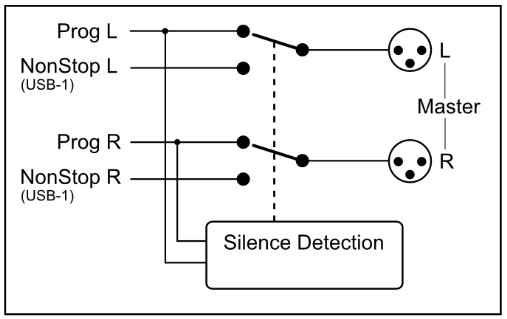
12.6 콘솔로부터/로의 구성 읽기/쓰기
콘솔에서 구성을 읽으려면 Web스테이션 구성 관리자를 사용하려면 'READ' 버튼을 눌러야 합니다.
구성을 읽은 후 펌웨어 필드에는 읽기 명령 이후 콘솔의 현재 펌웨어가 표시됩니다.
구성을 성공적으로 읽으면 조정을 수행하여 콘솔에 다시 쓰거나 사전 설정으로 저장할 수 있습니다.

'WRITE' 버튼을 누르면 현재 구성이 업로드됩니다. Web스테이션 구성 관리자를 콘솔에 연결합니다. 구성은 직접 활성화되지만 내부적으로 저장되지는 않습니다. 전원을 끄면 구성이 손실됩니다.
12.6.1 내부 저장
Store Internal 버튼은 콘솔의 현재 구성을 영구 메모리(EEPROM)에 저장합니다. 이는 전원이 꺼진 후에도 구성이 여전히 활성 상태임을 의미합니다. 내부에 저장된 구성을 덮어쓸 것인지 확인하는 경고 메시지가 표시됩니다.
12.7 구성 사전 설정
Web스테이션 구성 관리자는 사전 설정에서 구성을 가져오거나 내보낼 수 있습니다. file. 이러한 사전 설정 file.xml이 있어요 file 확대. 사전 설정 file 모듈 및 마스터 설정이 포함됩니다.
12.7.1 프리셋 생성
을 눌러 사전 설정을 저장할 수 있습니다. File->메뉴바에서 다른 이름으로 저장하세요.
12.7.2 프리셋 로드
을 눌러 사전 설정을 로드할 수 있습니다. File-> 메뉴 표시줄에서 열고 사전 설정을 선택합니다. file.
WEB스테이션 미터
![]()
미터

사용자 설명서
1.1.205.0 VERSION
13.1 서론
Web스테이션 미터는 사용자가 스테이션을 모니터링하고 제어할 수 있는 소프트웨어 도구입니다. Web직관적이고 사용자 친화적인 방식으로 스테이션 콘솔을 사용할 수 있습니다. 이 설명서에는 기능이 설명되어 있습니다. Web스테이션 미터에는 애플리케이션 설정 및 사용 방법이 포함되어 있습니다.

소프트웨어 요소
13.1.1 아날로그 및 디지털 시계
Web스테이션 미터는 애플리케이션이 실행 중인 PC 시스템 시간을 표시하는 아날로그 및 디지털 시계를 제공합니다. 아날로그 시계에는 프로그램 종료 시간 카운트다운을 위한 표시기로 사용할 수 있는 초 도트 카운터가 포함되어 있습니다.
13.1.2 PPM 미터
60268개의 스테레오 PPM(Peak-Program-Meters) 미터는 마스터 및 CRM(Control Room Monitor) 버스 오디오 레벨을 실시간으로 정확하게 판독합니다. 요즘에는 범위와 판독값이 모두 다른 다양한 PPM 미터 스케일이 존재합니다. 가장 많이 사용되는 스케일을 기준으로 IEC 10-50 유형 I, DIN 스케일 유형이 사용됩니다. 이 스케일의 범위는 -5에서 +XNUMXdB입니다.
13.1.3 무음 감지
라디오 방송국에서는 지속적인 라디오가 중요하기 때문에 Web스테이션에는 마스터 출력에서 오디오 신호의 존재를 보호하는 내장 소프트웨어 무음 감지기가 장착되어 있습니다. 지정된 시간 동안 소리가 나지 않으면 콘솔이 알람을 생성하고 자동으로 논스톱 모드로 전환됩니다. 침묵 감지기가 활성화되면 마스터 PPM 막대의 빨간색 선 표시는 임계값과 왼쪽, 오른쪽 또는 스테레오일 수 있는 작동 모드를 나타냅니다.
13.1.4 마이크 ON 타이머
처음 두 모듈은 Web스테이션은 마이크를 연결하는 데 사용할 수 있습니다. 이러한 마이크 모듈 중 하나가 활성화되면(소스 선택기가 마이크에 설정되고 ON이 활성화되고 페이더가 올라감) MIC ON 타이머가 시작됩니다. 타이머가 활성화되면 경과 시간이 시스템 날짜 아래의 아날로그 시계 영역에 표시됩니다. 모든 마이크 모듈이 비활성화되면 타이머가 재설정됩니다.
절대 설정
오른쪽 상단의 톱니바퀴 기호를 누르면 (통신) 설정 창이 열립니다.
Web스테이션 미터는 UDP/IP(사용자 Da)를 통해 콘솔과 간접적으로 통신합니다.tag램 프로토콜) 연결. 에서 유일하게 사용 가능한 통신 인터페이스이기 때문에 web스테이션 콘솔은 USB이고 다른 하나는 USB입니다. WebPC에서 스테이션 제어 애플리케이션을 실행하려면 Web역이 연결되어 있습니다. 그만큼 Web스테이션 제어는 USB/UDP 게이트웨이 역할을 하며 네트워크 어디에서나 다음과 같은 클라이언트 애플리케이션에 대한 통신 인터페이스를 제공합니다. Web역 미터.

13.1.6 온라인 표시기
D&R 로고 아래에는 온라인 표시기가 있습니다. 미터링 데이터를 수신하면 이 표시기가 녹색(온라인)이 됩니다.
확인하세요 Web스테이션 제어 애플리케이션은 계량 데이터를 제공하기 위해 메인 PC에서 실행됩니다. Web역 미터.
표시기가 오프라인 상태(회색)를 표시하면 Web스테이션 제어 애플리케이션이 실행되고 있지 않거나 Web스테이션 콘솔의 연결이 끊어졌습니다.
13.1.7 콘솔 신호
오른쪽에 Web스테이션 미터에는 콘솔의 내부 상태를 나타내는 콘솔 신호 세트가 포함되어 있습니다.
PHONE : 모듈 6(VoIP)에 전화가 걸려왔음을 알려줍니다.
ON AIR 1/2: 구성 가능한 논리 버스. 예를 들어 GPO에 연결할 수 있습니다.amp르.
NONSTOP : 신호를 클릭하여 표시기 및 원격 논스톱 스위치로 사용됩니다.
SILENCE : 침묵 감지기가 알람 상태에 있음을 나타냅니다. 이 경보 상태에서는 NONSTOP이 깜박이면서 콘솔이 자동으로 논스톱 모드로 전환되었음을 나타냅니다. NONSTOP(논스톱)을 클릭하거나 콘솔의 논스톱 스위치를 눌러 알람을 재설정할 수 있습니다.
MIC ON : 마이크 모듈 중 하나가 활성화됩니다. 하드웨어 MIC ON 출력과 병렬로 작동합니다.
CRM MUTE : crm-mute 옵션이 활성화된 활성 마이크 모듈에 의해 CRM 버스가 음소거됩니다.
13.1.8 모듈 상태
그만큼 Web스테이션 콘솔에는 현재 상태가 애플리케이션 하단의 직사각형 아이콘으로 표시되는 6개의 모듈이 포함되어 있습니다. 각 아이콘은 ON 스위치의 상태와 해당 모듈의 선택된 소스를 표시합니다.
13.1.9 ON 스위치
모듈은 다음 세 가지 상태 중 하나일 수 있습니다.
ACTIVE : ON 활성, 페이더 다운
ACTIVE_AND_FADER_ON : ON 활성, 페이더 업
INACTIVE : ON 비활성, 페이더 다운
ON 스위치를 켰기 때문에 Web스테이션 콘솔에는 내부 LED가 있으므로 위의 각 상태는 NONE, RED, GREEN 색상 중 하나를 나타내도록 구성할 수 있습니다. 어떤 색상이 특정 상태를 나타내는지 결정하는 것은 사용자의 몫입니다.
아이콘은 Web스테이션 미터는 ON 스위치의 복제로 볼 수 있으므로 하드웨어 스위치의 원격으로 작동할 수 있습니다. 아이콘을 클릭하면 ON 상태로 전환됩니다.
*** 참고: 아이콘이 깜박이면 모듈이 음성 트랙 모드에 있는 것입니다.
13.1.10 소스 선택
각 모듈은 모듈에 따라 LINE 소스와 MIC/USB/VoIP 소스 중에서 선택할 수 있습니다.
ON 스위치 상태를 표시하는 것 외에도 각 모듈에 대해 현재 선택된 소스가 아이콘의 오른쪽 하단에 표시됩니다.
13.2 설정
사용하기 위해서는 Web스테이션 미터는 아래 단계를 따릅니다.
- USB 메인 포트를 연결하세요. Web제공된 USB 케이블을 사용하여 스테이션을 PC에 연결
- 설치, 구성 및 실행 Web이 메인 PC에 스테이션 제어 응용 프로그램
- 달리다 Web네트워크에 있는 모든 PC 또는 집에서 스테이션 미터를 측정하세요!

인터넷 라디오 이해하기
주요 기능 중 하나는 Web스테이션은 집이나 사무실에서 자신만의 인터넷 라디오 스테이션을 설정하고 친구들이 음악, 토크쇼, 정치 또는 종교 프로그램 등 귀하의 방송을 듣도록 할 수 있다는 것입니다.
인터넷에 대한 자세한 내용은 다음을 따르십시오. web 아래 링크.
메모: D&R은 다음 링크나 사이트의 내용에 대해 책임을 지지 않습니다.
작동 원리 : https://www.shoutcast.com/
이기다amp : https://www.winamp.com/
샤우트캐스트 서버: https://www.shoutcast.com/
인터넷에 관한 다음 단락을 통해 인터넷 라디오에 대한 더 나은 이해를 얻을 수 있습니다.
방송을 설정하고 싶고 스스로 하는 사람이라면 자신의 개인용 컴퓨터를 사용하여 작업을 위한 전용 서버를 만들어 자신만의 온라인 라디오 방송국을 만드는 것이 좋습니다. 이를 수행하기 위한 일부 소프트웨어 옵션은 다음과 같습니다.
외침:
SHOUTcast는 오디오 스트리밍을 위한 최초의 무료 인터넷 라디오 소프트웨어 솔루션 중 하나입니다. 자신만의 스테이션을 매우 쉽게 시작할 수 있으며 소프트웨어는 무료로 다운로드할 수 있습니다. http://www.shoutcast.com/download
헬릭스 서버 기본
라이브 및 주문형 비디오와 기타 미디어를 배포할 수 있는 무료 스트리밍 미디어 서버 소프트웨어입니다. Realnetworks.com 이를 다음과 같이 설명합니다. “간단한 5-스트림 서버. 이 무료 미디어 서버는 스트리밍 미디어를 시작하고 이를 대규모 청중에게 배포하기 전에 실험하고 싶다면 훌륭한 솔루션입니다."
Helix Server Basic은 무료로 다운로드할 수 있습니다. https://realnetworks.com/realplayer-page
퀵타임 스트리밍 서버
애플닷컴 "스트리밍 미디어를 추가하려는 경우 web 사이트, 원격 교육 제공, 모바일 가입자에게 풍부한 콘텐츠 제공 등 Mac OS X Server에는 필요한 모든 도구가 있습니다. QuickTime Streaming Server를 사용하면 인터넷을 통해 실시간으로 라이브 또는 사전 녹음된 콘텐츠를 전달할 수 있습니다." 자세한 내용은 apple.com에서 확인할 수 있습니다. https://support.apple.com/nl-nl/guide/quicktime-player/welcome/mac
퀵타임 브로드캐스터
애플닷컴 "QuickTime의 강력한 성능과 Apple의 사용 용이성을 결합한 QuickTime Broadcaster를 사용하면 거의 누구나 라이브 방송 이벤트를 제작할 수 있습니다." 이 소프트웨어를 다음에서 다운로드하세요. 애플닷컴 https://www.apple.com/quicktime/broadcaster/
피어캐스트
Peercast.org 비영리입니다 web무료 P2P 방송 소프트웨어를 제공하는 사이트입니다. “PeerCast는 인터넷에서 라디오를 듣고 비디오를 시청할 수 있는 간단하고 무료인 방법입니다. Peercast.org에 따르면 PXNUMXP 기술을 사용하여 누구나 기존 스트리밍 비용 없이 방송인이 될 수 있습니다. web대지. http://peercast.sourceforge.net/
아이스캐스트
Icecast는 "멀티미디어 스트리밍을 위한 무료 서버 소프트웨어"입니다. icecast.org에서 사본을 다운로드하세요. https://www.icecast.org/
기술 사양
15.1 사양
| 입력. | : 마이크 입력 : XLR 커넥터 밸런스 임피던스 2kOhm. : 핀 1 = 접지. : 핀 2 = 핫(동상). : 핀 3 = 콜드(위상이 다름). : +48V 팬텀 전원 : bal, 2kOhm, XLR. ,48볼트 팬텀. : 소음 128dBr(A-가중치). : 감도 - 70dB 최소, OdB 최대. |
| 선 | : unbal, 10kOhm, Cinch. : 이득 범위 40dB. |
| 삽입. | : 스테레오 잭, -10dBv : 팁 = 출력(신호 프로세서의 입력에 연결) : 링 = 입력(신호 프로세서의 출력에 연결) : 접지 = 실드 |
| 평형 장치 | : 높음: 12kHz 쉘빙에서 +/-12dB. : 낮음: 12Hz 쉘빙에서 +/-60dB. |
| USB | : 스테레오 입력 3개 및 스테레오 출력 3개(+ 및 VoIP 포함) : USB 2.0 재생 및 녹음 모드와 완벽하게 호환됩니다. 3x 스테레오 입력 및 메인 스테레오, 음성 트랙 또는 VoIP 신호 출력. HID 기능: 볼륨|음소거|제어 |
| USB 제어 섹션. | : HID 프로토콜을 기반으로 하는 12개의 무료 할당 가능한 조명 스위치와 인코더. |
| 마이크 켜짐 | : 스테레오 잭, 팁은 슬리브와 링의 접촉을 전환합니다. 110/220 볼트 스위칭용이 아닙니다!!!!!! 최대 24V/50mA만 전환할 수 있습니다! |
| 출력 | : Cinch에서 왼쪽/오른쪽 + 0dBu 불균형 : 헤드폰 32-600Ω, 잭. : USB 출력은 메인 프로그램 스테레오 신호/VoiceTrack/VoIP일 수 있습니다. |
| 전반적인 | : 주파수 응답: 10 – 60.000Hz. : 왜곡: 0.01kHz에서 최대 < 1%. : 시작 스위치: 절연 리드 릴레이. (24볼트/50mA) : 화면 측광 |
| 소프트웨어 | : 소프트웨어에 맞게 USB HID 프로토콜을 프로그래밍하는 데 소프트웨어 프로토콜을 사용할 수 있습니다. |
“우리는 필요한 경우 사양을 변경하거나 개선할 권리를 보유합니다”
15.2 치수
| 좌우 | : 350mm |
| 앞 뒤 | : 315mm |
| 키 | : 30mm ~ 90mm. |
| 전면 패널 두께 | : 2mm |
| 반경 코너 | : 20mm |
| 무게 | : 8kg. |
| 드롭 스루 홀 | : 320mm x 295mm |
다음의 이 고품질 제품을 사용하여 창의적인 생산성을 발휘하시기 바랍니다.
| 회사 | : D&R 일렉트로니카 bv |
| 주소 | : 레인카데 15B |
| 우편 번호 | : 1382GS |
| 도시 | : 위스프 |
| 국가 | : 네덜란드 |
| 핸드폰 | : 0031 (0)294-418 014 |
| 팩스 | : 0031 (0)294-416 987 |
| Web대지 | : http://www.d-r.nl |
| 이메일 | : 메일@dr.nl |
15.3 요약
이 설명서가 귀하에게 이 새로운 제품을 사용하는 데 충분한 정보를 제공하였기를 바랍니다. Web스튜디오의 스테이션 믹서.
더 많은 정보가 필요하시면 현지 대리점에 문의하시거나 다음 주소로 이메일을 보내주십시오. 메일@dr.nl 평일에는 24시간 이내에 귀하의 이메일에 답변해 드립니다.
이전 소유자로부터 이 믹서를 구입한 경우 당사 웹사이트에서 해당 지역의 대리점을 확인하십시오. web대지 www.dr.nl 도움이 필요한 경우.
15.4 전자기 호환성
이 장치는 적합성 선언에 명시된 제품 사양을 준수합니다.
운영은 다음 두 가지 조건에 따라 이루어집니다.
이 장치는 유해한 간섭을 일으키지 않습니다.
이 장치는 원치 않는 작동을 유발할 수 있는 간섭을 포함하여 수신된 모든 간섭을 수용해야 합니다. 심각한 전자기장 내에서 이 장치를 작동하는 것은 피해야 합니다. 차폐된 상호 연결 케이블만 사용하십시오.
15.5 적합성 선언
| 이름 제조사 | : D&R 일렉트로니카 bv |
| 주소 제조업체 | : 레인카데 15b, : 1382 GS 위스프 : 네덜란드 |
이 제품은
| 제품명 | : web역 |
| 모델 번호 | : 나 |
| 제품 옵션이 설치됨 | : 없음 |
다음 제품 사양을 통과했습니다.
| 안전 | : IEC 60065(7년 2001판) |
| 전자파 적합성 | : EN 55013 (2001+A1) : EN 55020(1998) |
추가 정보:
제품은 다음 규정의 사양을 통과했습니다.
: 낮은 볼륨tag전자 72 / 23 / EEC
: EMC 지침 89/336/EEC. 지침 93/68/EEC에 의해 개정됨
(*) 정상적인 사용자 환경에서 테스트한 제품입니다.
15.6 제품 안전
이 제품은 최고 수준으로 제조되었으며 "HIGH VOL"에서 신뢰성을 위해 품질 관리 부서에서 두 번 확인했습니다.TAGE”섹션.
15.7 주의
절대로 패널을 제거하거나 이 장비를 열지 마십시오. 내부에는 사용자가 수리할 수 있는 부품이 없습니다.
장비 전원 공급 장치는 항상 접지되어야 합니다. 본 제품은 사용 설명서나 브로셔에 설명된 대로만 사용하십시오. 습도가 높은 곳에서 이 장비를 작동하거나 물이나 기타 액체에 노출시키지 마십시오. AC 전원 공급 케이블을 확인하여 확실하게 접촉되었는지 확인하십시오. 자격을 갖춘 대리점 서비스 센터에서 매년 장비 점검을 받으십시오. 위의 규칙을 주의 깊게 따르면 위험한 감전을 피할 수 있습니다.
AC 전원 공급 케이블의 접지 핀을 사용하여 모든 장비를 접지하십시오. 이 핀을 제거하지 마십시오.
모든 입력 및 출력에 절연 변압기를 사용해야만 접지 루프를 제거할 수 있습니다.
장비를 AC 전원에서 분리한 후에만 끊어진 퓨즈를 동일한 유형 및 정격으로 교체하십시오. 문제가 지속되면 자격을 갖춘 서비스 기술자에게 장비를 반환하십시오. 항상 주 전원 플러그의 접지 핀으로 모든 장비를 접지하십시오.
험 루프는 적절한 배선 및 절연 입력/출력 변압기를 통해서만 치료되어야 합니다.
장비를 끄고 플러그를 뽑은 후에는 항상 동일한 유형 및 등급의 퓨즈로 교체하십시오.
퓨즈가 다시 끊어지면 장비 고장이므로 다시 사용하지 말고 대리점에 반품하여 수리를 받으십시오.
전동 장비를 사용할 때는 항상 위의 정보를 염두에 두십시오.

기분이 좋아, 더 많은 일을 해

D&R 일렉트로니카 BV | 레인카데 15b | 1382GS 위스프 | 네덜란드
전화: +31 (0)294-418014 | Web대지: https://www.dnrbroadcast.com | 이메일: sales@dr.nl
문서 / 리소스
 |
박사 Web스테이션 구성 관리자 소프트웨어 [PDF 파일] 사용자 매뉴얼 Web스테이션 구성 관리자 소프트웨어, 구성 관리자 소프트웨어, 관리자 소프트웨어, 소프트웨어 |